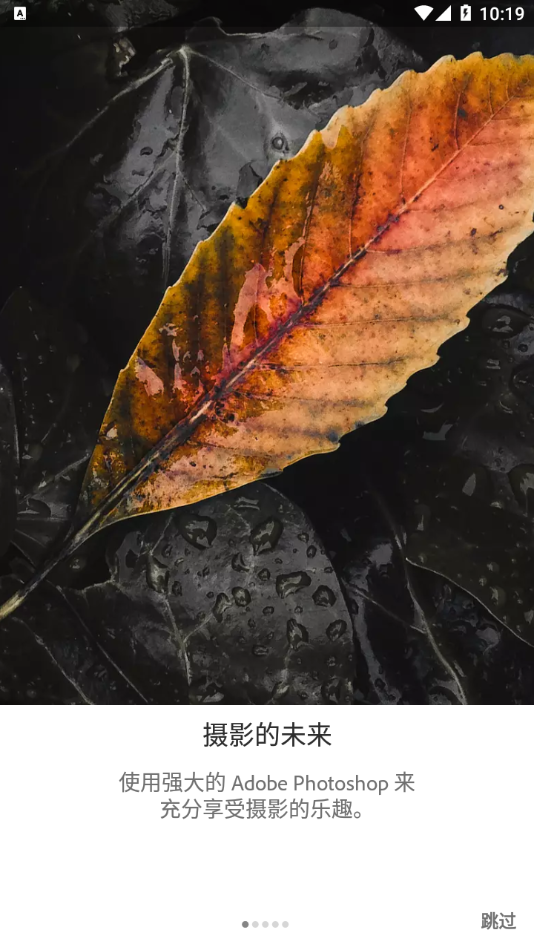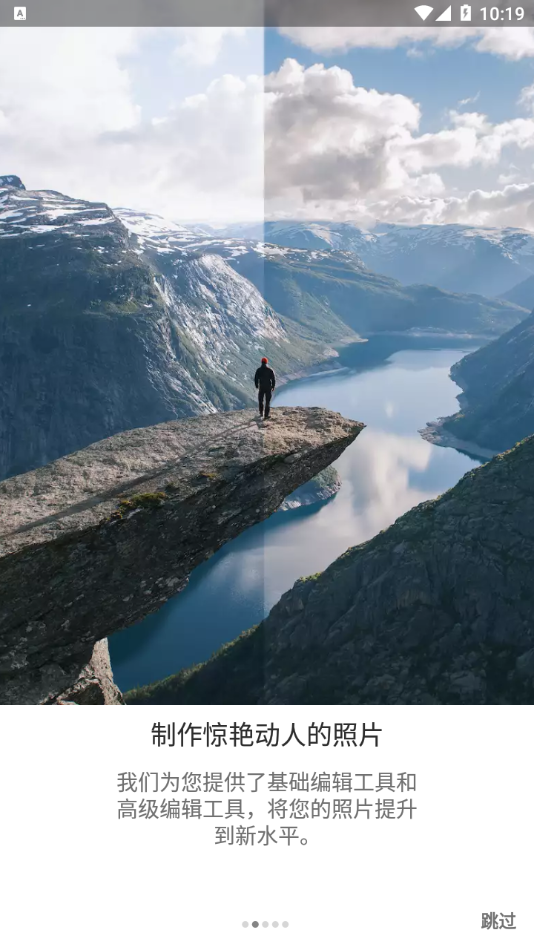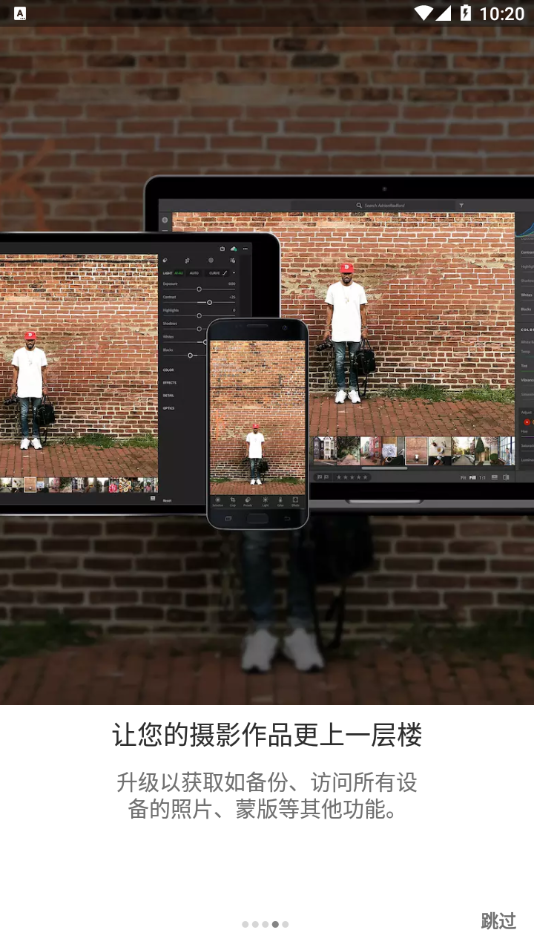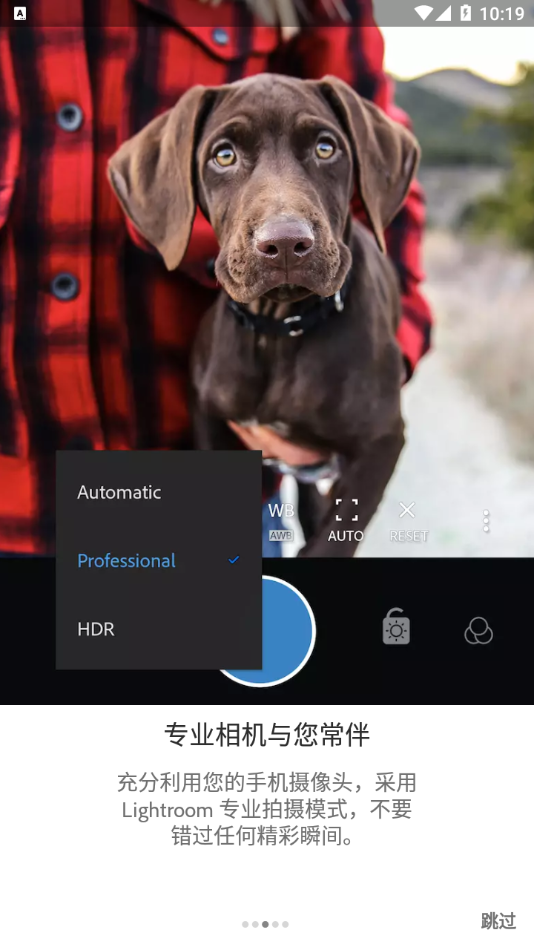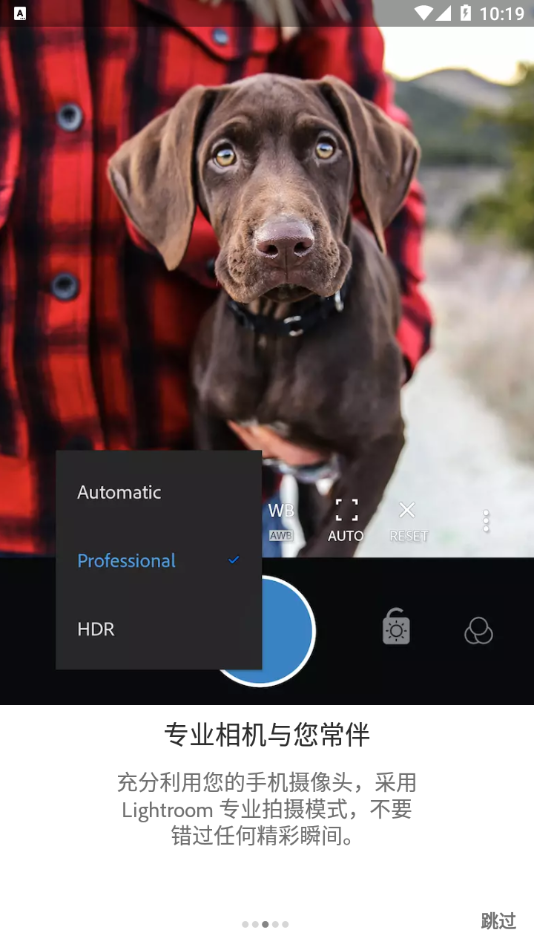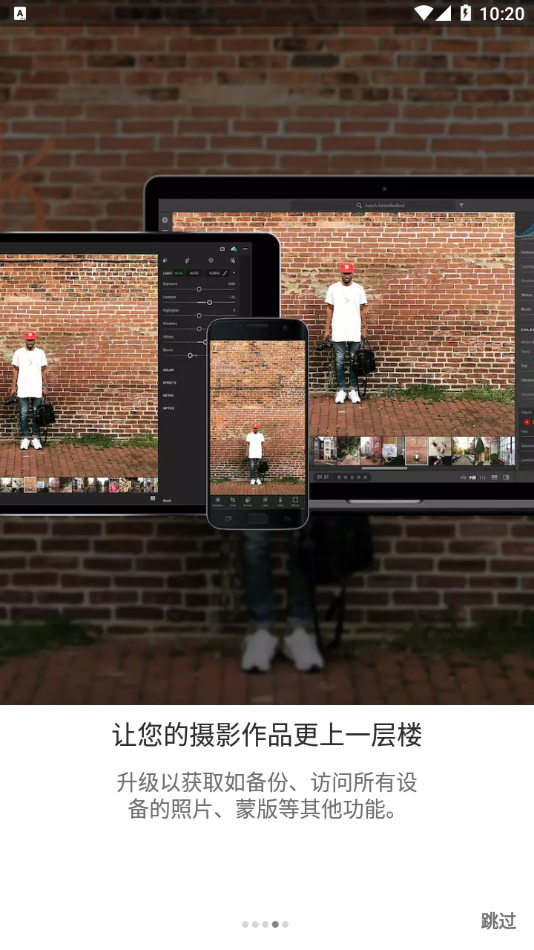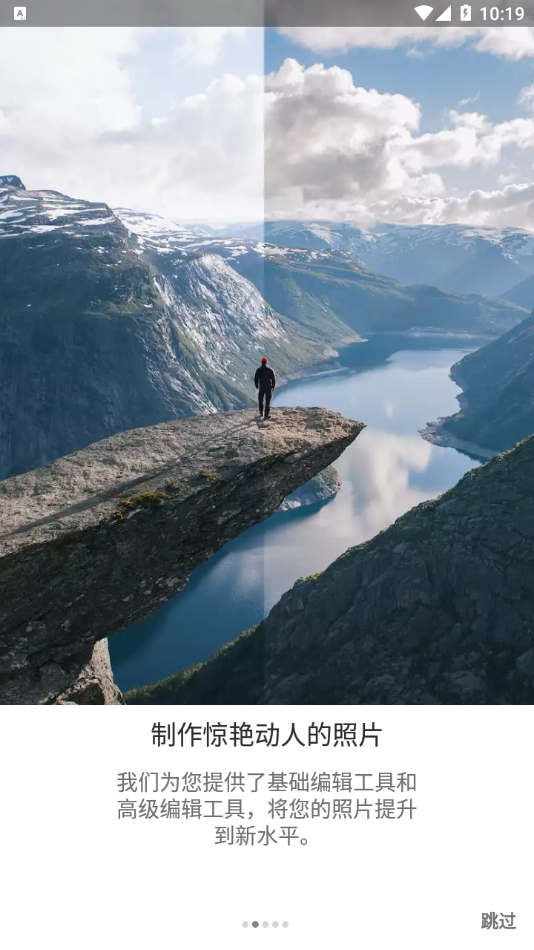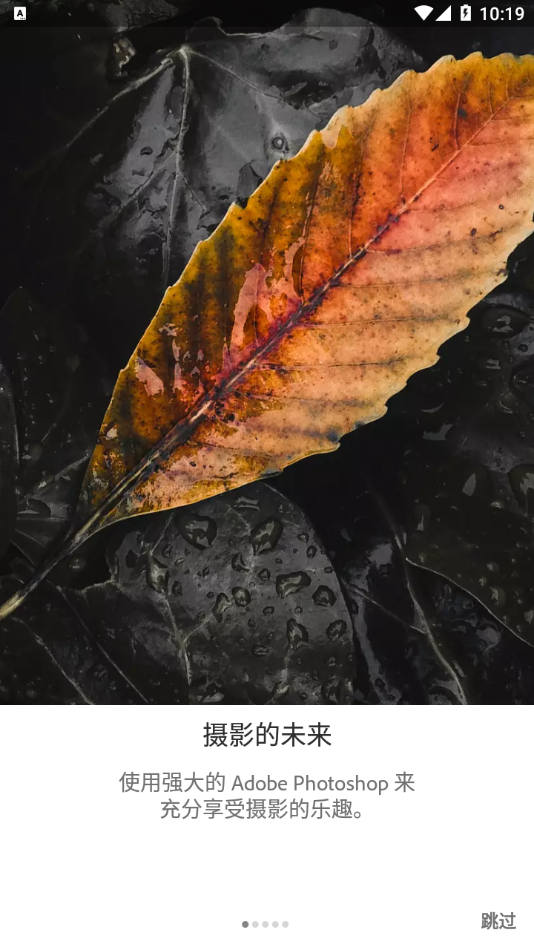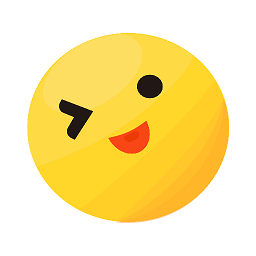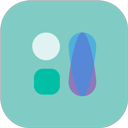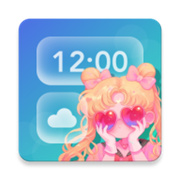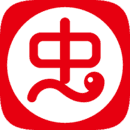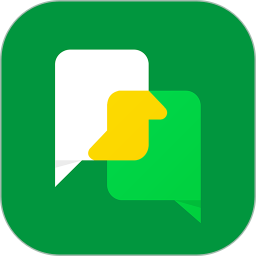应用介绍
lightroom(免费版)是一款免费的编辑软件,用户可以自定义预设一键展示自己的照片,无论发到哪个社交平台,相信大家都会被你的编辑技巧所震撼,就是这么牛,lightroom(免费版)最棒的软件!
lightroom(免费版)功能
预设:只需轻触照片编辑器,即可大幅度修图,获得美图
配置文件:使用这些强大的一键式工具,为您的照片编辑带来引人注目的视觉改变
曲线:进行高级照片编辑,以更改颜色、曝光度、色调和对比度
混色:照片优化和调色,使其焕然一新
清晰度、纹理与去雾霾:使用这些行业领先的工具,为您的照片编辑注入活力
交互式教程:完成摄影师同行整理的分步课程,从中获取灵感并学习如何进行所需的照片编辑,获得美图
专业级照相机:通过独特的控件释放手机的潜力。提供曝光、定时器、即时预设等选项
先进的照相机模式:使用高级摄影模式(如Raw、专业和HDR)获得更清晰的照片
整理与管理:使用文件夹、相册、星级和标记突出显示您的最佳照片和美图
保留原始照片,同时对比多个照片编辑版本,从中挑选你最喜爱的照片风格。
lightroom(免费版)格式预设保存教程
1、首先找到自己所需要的预设,从软件中打开照片
2、点三个点的按钮
3、选择添加照片
4、打开文件找到下载好的DNG文件
5、打开导入预设文件到Lightroom
6、打开预设文件
7、点三个点的按钮
8、创建预设
9、命名预设名点勾确认
10、完成
lightroom(免费版)使用教程
后期调整
一共3个板块,每个板块之间用黑线区隔。
第一部分——基础调整
第一部分工具有4个
“选择性”——其实这个功能不应该放在基础调整里面,属于中后期的局部调整了。作用是针对性地对图片的任意部分,进行精确处理。snapseed中的“局部”功能可以替代这个功能;
“修复”——顾名思义就是修复污点、瑕疵。也是收费功能,snapseed的“修复”功能可以替代此功能“;
“裁剪”——免费使用;
“配置文件”——可以理解成lr准备的各种滤镜,不过滤镜选择不多。
第二部分——整体调整
整体调整中的工具是lr的核心,共分7个工具
1、“自动”——自动调整图片,几乎不会用到此功能
2、“亮度”——含曝光度、对比度、高光、阴影、白色色阶、黑色色阶调整
3、“颜色”——含色温、色调、自然饱和度、饱和度、hsl调整
4、“效果”——含纹理、清晰度、去朦胧、晕影、中点、羽化、圆度、高光、颗粒、大小、粗糙度调整
5、“细节”——含锐化、半径、细节、蒙版调整
6、“光学”——含移除色差、启用镜头校正调整
7、“几何”——图片歪斜调整
第三部分——其他功能
第三板块分四个功能
“预设”——lr可以保存预设,别人的修图步骤或者自己以前的修图步骤,可以直接套用在这张图上使用
“版本”——可以看当前图片和原图的对比
“复位”——可以直接跳到某一修图步骤
除了后期,lr还自带拍摄功能,可能是后期太强大了,拍摄功能作为附加产品,并没有和其他拍摄app有明显的特点区隔,简单介绍一下即可。
lightroom(免费版)特点
甚至在这里用户还能通过简单易上手的操作进行图片的管理,
然后创建属于自己的相册,
对其进行编辑、备注以及标记等操作。
lightroom(免费版)点评
该软件支持超多设备,放心使用啦,做就完事了!
详细信息
分类:系统工具 修改时间:2025-09-13 06:14:46